
- Description :
- Cara partisi SD Card di Android sesungguhnya ada beberapa metode, ada yang menggunakan PC dan ada yang Tanpa Menggunakan PC. launch
Di sini akan saya share panduan lengkapnya. - Dengan mengikuti panduan di artikel ini, saya yakin anda bisa berhasil melakukan partisi pada SD Card yang anda miliki.
- Panduan yang pertama yaitu membuat 2 buah partisi, di mana 1 partisi digunakan untuk penyimpanan SD Card, satunya lagi digunakan untuk penyimpanan aplikasi, nantinya ini berguna untuk menambah ruang pada memori internal di smartphone anda.
- Perlu anda ketahui, cara partisi ini sangat cocok bagi anda yang ingin memindahkan data aplikasi ke memori eksternal menggunakan link2sd, karena syarat agar bisa menggunakan link2sd yaitu memori card sudah harus dipartisi.
- Kali Ini Saya Akan Membahas Cara Partisi Sd Card Lewat PC/LAPTOP.
- Lanjut Ke Tutorial 👇👇👇
Tutorials
- Bahan-Bahan :
- Download software MiniTool Partition Wizard launch yang versi Free (Home Edition) Lalu install softwarenya.
- Jangan lupa untuk memformat SD Card terlebih dahulu.
Ini bertujuan agar partisi SD Card bisa berjalan dengan baik.
Atau anda bisa membeli SD Card yang baru. - Cabut SD Card dari ponsel Anda dengan cara Unmount SD Card terlebih dahulu, caranya masuk ke menu Settings > Storage > Unmount SD Card.
- Jalankan software MiniTool Partition Wizard untuk Home edition.
- Kemudian carilah nama SD Card milik Anda, umumnya pada bagian
disk 2.
Jika SD Card yang Anda miliki kapasitasnya 4 GB, maka cari yang tertera 3,69 GB, yang pasti lebih kecil dari 4 GB.
Kapasitas memori 8 GB, 16 GB dan seterusnya juga akan menyesuaikan. - Kemudian klik kanan lagi, dan pilih Create.
- Atur settingan nya mengikuti deskripsi ini:
- Isi nama pada partition label sesuai yang Anda inginkan.
- Create as, pilih “Primary”
- File system, pilih “FAT32”
- Size and Location, pada bagian Unallocated Space After dibuat kisaran angka 600 MB sampai dengan 900 MB.
Ukuran diatas hanyalah contoh, Anda bisa mengatur ukuran ini sesuai kebutuhan. - Partisi pertama sudah selesai. Klik kanan drive dengan tanda “*:” pada bagian bawah drive partisi pertama yang dibuat sebelumnya > Pilih “Create”.
- Akan muncul pop up, pilih “Yes”
- Aturlah menu create new partition dengan:
- Create as: Primary
- File system: Ext2/Ext4
- Cluster size: DEFAULT
- Jika udah selesai, klik OK.
- Klik Apply yang ada di pojok kiri atas, lalu Pilih Yes pada pop up yang muncul.
- Tunggu proses selesai dan klik OK.
Kemudian masukkanlah SD Card pada memory card reader.
Tancapkan memory card reader pada komputer.
Setelah itu klik kanan di nama drive tersebut, lalu pilih Delete.
Pada menu size and location bisa Anda ubah sesuai keinginan atau kebutuhan.
Misalkan Anda isi 600 MB , maka nanti memori internal smartphone pun akan bertambah sejumlah 600 MB + 180 MB , di mana 180 MB adalah bawaan.
Untuk contoh settingan nomor 8 diatas hanya berlaku jika Anda akan mempartisi SD Card berkapasitas 4 GB.
Untuk ukuran yang lain bisa disesuaikan.
Jika sukses maka SD Card sudah mempunyai 2 buah partisi. Tutup program MiniTool.
Salin lagi semua backup data dari harddisk komputer ke SD Card.
Di mana file sebelumnya yang Anda backup.
Cara ini dianjurkan bagi Anda yang sudah menjalankan custom ROM.
Selamat Mencoba ● ● ●
Salin lagi semua backup data dari harddisk komputer ke SD Card.
Di mana file sebelumnya yang Anda backup.
Cara ini dianjurkan bagi Anda yang sudah menjalankan custom ROM.
Selamat Mencoba ● ● ●
Info Penting :
Apakah untuk melakukan cara ini, smartphone harus di – root terlebih dahulu? Ya, smartphone Anda harus di – root dahulu.
Jika tidak partisi SD Card sia-sia.
Jika tidak partisi SD Card sia-sia.
Partisi, bisa memindahkan keseluruhan file system yang berasal dari aplikasi yang telah diinstall hingga akar-akarnya ke memory card, termasuk file cache.
Karena itu secara otomatis isi dari memory smartphone pun lebih longgar, meskipun memang perbedaan yang ada tak begitu besar dibandingkan dengan 2 partisi.
Karena itu secara otomatis isi dari memory smartphone pun lebih longgar, meskipun memang perbedaan yang ada tak begitu besar dibandingkan dengan 2 partisi.
Performa ponsel juga akan menjadi lebih cepat karena hal ini.
Tetapi 3 partisi tidak hanya mempunyai kelebihan, melainkan juga kekurangan, di mana kartu SD Card Anda beresiko lebih cepat rusak, sebab akses berlebihan di microSD tersebut.
Tetapi 3 partisi tidak hanya mempunyai kelebihan, melainkan juga kekurangan, di mana kartu SD Card Anda beresiko lebih cepat rusak, sebab akses berlebihan di microSD tersebut.
Memori eksternal dilakukan 3 partisi, file tak bisa dihapus dan juga tak bisa ditambahkan, walaupun diformat juga masih gagal.
Jadi memang direkomendasikan tidak menggunakan 3 partisi, sebaiknya cukup menggunakan 2 partisi saja, jangan mengambil resiko.
Jadi memang direkomendasikan tidak menggunakan 3 partisi, sebaiknya cukup menggunakan 2 partisi saja, jangan mengambil resiko.
Share :
Tweet
+1
Share
Ok
Send
Pin
Share
Share
Send
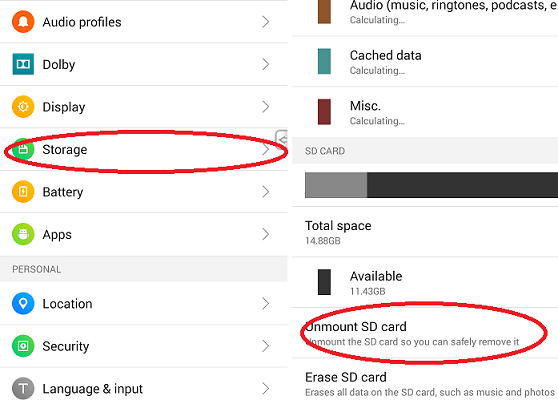


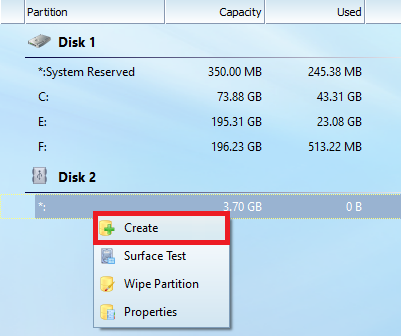
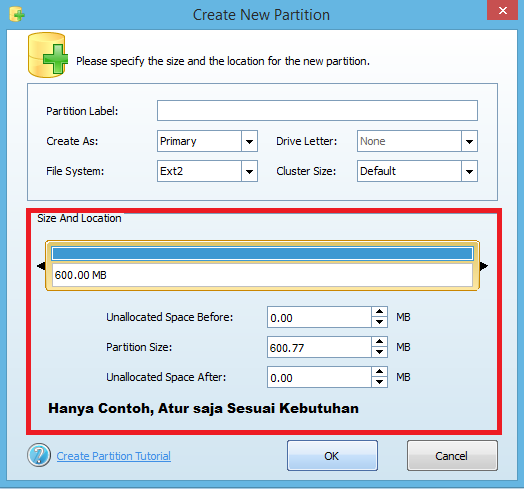
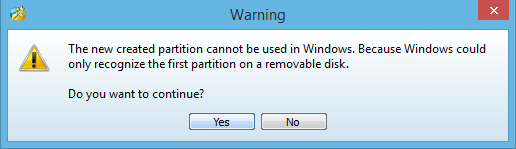











0 comments:
Post a Comment